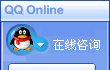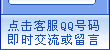|
|
| BIOS与主板 |
| 作者:不详 来源:不详 发布时间:2010-03-09 09:20:31 发布人:admin |
 减小字体 减小字体
 增大字体 增大字体
参考的解决办法:
(1)如果只是开机有故障,在确认电源质量没有问题的时候,可以到AMD主页尝试下载AMD提供的控制检测CPU的小程序,在DOS实模式下关闭ON NOW!功能,而不用更换CPU;
(2)如果原来是USB键盘的话,换用PS/2接口的键盘、鼠标,或是换另一个品牌的产品试试。毕竟更换鼠标和键盘比更换电源或主板容易。
(3)可以在CMOS的电源管理选项中把POWER ON AFTER POWER FAILED设置为禁止,这样可以避免不经按钮直接开机的问题。这个选项在不同的主板上不一定就是如此显示,注意禁止相类似的选项即可。键盘或MODEM开机不正常的话,也请禁止,以免不正常的开机模式下电流冲击系统。
(4)对于XP中休眠和待机的问题,暂时只能通过更换硬件或是刷回原来的版本。真正的解决要等厂家发布更新的BIOS版本了。笔者的精英K7S5A在刷了最新的11月21号的BIOS,能支持AMD的最新CPU速龙XP2000+后,就发现原来在XP关机菜单中的休眠选项消失了,取而代之的是“待机”,但是在控制面板里的电源设置里还有休眠可选。于是笔者就设置按SLEEP键直接休眠,总算还没其他异常,算是个不大不小的BUG,这里给使用该款主板的朋友提个醒。
4.其他方面的兼容问题
其他问题主要是刷新后板载的声卡USB口等等中断的冲突,或者是增加了局域网开机等功能造成的副作用。例如某些主板的USB For Dos设置enable的时候,串口鼠标在Win98下不能正常工作,或者是进入DOS状态就死机;声卡加入语音MODEM的支持后有发音异常;网卡设为ENABLE后从局域网引导进入Windows的初始化时间加倍等等。
参考的解决办法:
(1)购买外置的硬件,禁止板载的硬件功能;
(2)把自动分配IRQ中断改为手工分配模式,根据Windows中显示的资源冲突针对性地调整中断号;
(3)网卡在Windows中一定要分配好IP地址、网关、域名等,否则因为每次Windows都进行网络的初始化检测会需要很长的时间才能进入GUI界面。
小结:
刷新BIOS不一定就是好事,如果你的系统一向运行稳定,一般建议,不是为了支持大硬盘和新CPU等实用功能的话,没有必要刷新BIOS来冒不必要的险。
五、主板故障的分析及维修
随着主板电路集成度的不断提高及主板价格的降低,其可维修性越来越低。但掌握全面的维修技术对迅速判断主板故障及维修其他电路板仍是十分必要的。下文向大家讲解主板故障的分类、起因和维修。
1.主板故障的分类
●根据对微机系统的影响可分为非致命性故障和致命性故障
非致命性故障也发生在系统上电自检期间,一般给出错误信息;致命性故障发生在系统上电自检期间,一般导致系统死机。
●根据影响范围不同可分为局部性故障和全局性故障
局部性故障指系统某一个或几个功能运行不正常,如主板上打印控制芯片损坏,仅造成联机打印不正常,并不影响其它功能;全局性故障往往影响整个系统的正常运行,使其丧失全部功能,例如时钟发生器损坏将使整个系统瘫痪。
●根据故障现象是否固定可分为稳定性故障和不稳定性故障
稳定性故障是由于元器件功能失效、电路断路、短路引起,其故障现象稳定重复出现,而不稳定性故障往往是由于接触不良、元器件性能变差,使芯片逻辑功能处于时而正常、时而不正常的临界状态而引起。如由于I/O插槽变形,造成显示卡与该插槽接触不良,使显示呈变化不定的错误状态。
●根据影响程度不同可分为独立性故障和相关性故障
独立性故障指完成单一功能的芯片损坏 ;相关性故障指一个故障与另外一些故障相关联,其故障现象为多方面功能不正常,而其故障实质为控制诸功能的共同部分出现故障引起(例如软、硬盘子系统工作均不正常,而软、硬盘控制卡上其功能控制较为分离,故障往往在主板上的外设数据传输控制即DMA控制电路)。
●根据故障产生源可分为电源故障、总线故障、元件故障等
电源故障包括主板上+12V、+5V及+3.3V电源和Power Good信号故障;总线故障包括总线本身故障和总线控制权产生的故障;元件故障则包括电阻、电容、集成电路芯片及其它元部件的故障。
2.引起主板故障的主要原因
●人为故障
带电插拨I/O卡,以及在装板卡及插头时用力不当造成对接口、芯片等的损害
●环境不良
静电常造成主板上芯片(特别是CMOS芯片)被击穿。另外,主板遇到电源损坏或电网电压瞬间产生的尖峰脉冲时,往往会损坏系统板供电插头附近的芯片。如果主板上布满了灰尘,也会造成信号短路等。
●器件质量问题
由于芯片和其它器件质量不良导致的损坏。
3.主板故障检查维修的常用方法
主板故障往往表现为系统启动失败、屏幕无显示等难以直观判断的故障现象。下面列举的维修方法各有优势和局限性,往往结合使用。
●清洁法
可用毛刷轻轻刷去主板上的灰尘,另外,主板上一些插卡、芯片采用插脚形式,常会因为引脚氧化而接触不良。可用橡皮擦去表面氧化层,重新插接。
●观察法
反复查看待修的板子,看各插头、插座是否歪斜,电阻、电容引脚是否相碰,表面是否烧焦,芯片表面是否开裂,主板上的铜箔是否烧断。还要查看是否有异物掉进主板的元器件之间。遇到有疑问的地方,可以借助万用表量一下。触摸一些芯片的表面,如果异常发烫,可换一块芯片试试。
●电阻、电压测量法
为防止出现意外,在加电之前应测量一下主板上电源+5V与地(GND)之间的电阻值。最简捷的方法是测芯片的电源引脚与地之间的电阻。未插入电源插头时,该电阻一般应为300?,最低也不应低于100?。再测一下反向电阻值,略有差异,但不能相差过大。若正反向阻值很小或接近导通,就说明有短路发生,应检查短的原因。产生这类现象的原因有以下几种:
(1)系统板上有被击穿的芯片。一般说此类故障较难排除。例如TTL芯片(LS系列)的+5V连在一起,可吸去+5V引脚上的焊锡,使其悬浮,逐个测量,从而找出故障片子。如果采用割线的方法,势必会影响主板的寿命。
(2)板子上有损坏的电阻电容。
(3)板子上存有导电杂物。
当排除短路故障后,插上所有的I/O卡,测量+5V,+12V与地是否短路。特别是+12V与周围信号是否相碰。当手头上有一块好的同样型号的主板时,也可以用测量电阻值的方法测板上的疑点,通过对比,可以较快地发现芯片故障所在。
当上述步骤均未见效时,可以将电源插上加电测量。一般测电源的+5V和+12V。当发现某一电压值偏离标准太远时,可以通过分隔法或割断某些引线或拔下某些芯片再测电压。当割断某条引线或拔下某块芯片时,若电压变为正常,则这条引线引出的元器件或拔下来的芯片就是故障所在。
●拔插交换法
主机系统产生故障的原因很多,例如主板自身故障或I/O总线上的各种插卡故障均可导致系统运行不正常。采用拔插维修法是确定故障在主板或I/O设备的简捷方法。该方法就是关机将插件板逐块拔出,每拔出一块板就开机观察机器运行状态,一旦拔出某块后主板运行正常,那么故障原因就是该插件板故障或相应I/O总线插槽及负载电路故障。若拔出所有插件板后系统启动仍不正常,则故障很可能就在主板上。采用交换法实质上就是将同型号插件板,总线方式一致、功能相同的插件板或同型号芯片相互芯片相互交换,根据故障现象的变化情况判断故障所在。此法多用于易拔插的维修环境,例如内存自检出错,可交换相同的内存芯片或内存条来确定故障原因。
●静态、动态测量分析法
(1)静态测量法
让主板暂停在某一特写状态下,由电路逻辑原理或芯片输出与输入之间的逻辑关系,用万用表或逻辑笔测量相关点电平来分析判断故障原因。
(2)动态测量分析法
编制专用论断程序或人为设置正常条件,在机器运行过程中用示波器测量观察有关组件的波形,并与正常的波形进行比较,判断故障部位。
●先简单后复杂并结合组成原理的判断法
随着大规模集成电路的广泛应用,主板上的控制逻辑集成度越来越高,其逻辑正确性越来越难以通过测量来判断。可采用先判断逻辑关系简单的芯片及阻容元件,后将故障集中在逻辑关系难以判断的大规模集成电路芯片。
●软件诊断法
通过随机诊断程序、专用维修诊断卡及根据各种技术参数(如接口地址),自编专用诊断程序来辅助硬件维修可达到事半功倍之效。程序测试法的原理就是用软件发送数据、命令,通过读线路状态及某个芯片(如寄存器)状态来识别故障部位。此法往往用于检查各种接口电路故障及具有地址参数的各种电路。但此法应用的前提是CPU及总线运行正常,能够运行有关诊断软件,能够运行安装于I/O总线插槽上的诊断卡等。编写的诊断程序要严格、全面有针对性,能够让某些关键部位出现有规律的信号,能够对偶发故障进行反复测试及能显示记录出错情况。
六、解决主板故障实例
1.故障现象
我们如果在COMS设置中,允许主板上的二级高速缓存(L2 Cache或External Cache)工作的话,那么在Windows系统下运行软件时,发现计算机系统经常出现死机现象,一旦禁止二级高速缓存系统,计算机又可以正常运行了,但速度比以前正常运行时要慢一些,这是什么原因呢?
解决方案
由于在整个故障现象中,我们只对二级高速缓存参数进行了修改,并且修改前后计算机表现出两种截然不同的现象,因此我们初步可以判断是二级高速缓存芯片工作不稳定。用手摸了暖气片,从而放掉手上的静电,之后再用手逐个感觉主板上的二级高速缓存芯片,明显地觉察到有一个芯片比其它的热,更换后系统又恢复到正常状态。
2.故障现象
笔者有一个586的主板,其使用说明书上说不支持IBM 6x86 MMX 233。严格按照CPU上标志的参数设置是2.9V和75MHz×2.5,结果,系统运行不稳定。
解决方案
有一款主板虽然主板说明书上没有明确支持IBM 6x86 MMX 233,但不等于不支持它,只能说明该主板生产商没有或没通过对这款CPU的测试。因此,一方面可以按CPU表面参数设置,另一方面也可以按常规的设置方法来支持这样的CPU。之所以一些主板对Cyrix/IBM 6x86支持不好,和这种CPU使用非标准的频率(过去66MHz是标准总线频率)不无关系,而使用高于66MHz的频率也是Cyrix/IBM、AMD与CPU霸主Intel竞争的强有力的手段。很多主板厂商告诫用户:尽可能按照CPU表面上标志的参数设置。但实际上,对于一个特定的CPU外频对应着不止一对频率和倍频。IBM 6x86 MMX 233的真正外频是200MHz,可以设置75MHz×2.5,也可以设置成66MHz×3。而66MHz是工业标准频率,75MHZ是非标准频率,许多主板或系统内的其它配件不能或不可很好地支持75MHz、83MHz频率,所以可以改成66MHz×3。结果系统运行正常。
3.故障现象
在一台配置有海洋586主板的计算机上,安装Win9x操作系统时,系统经常提示我们说,系统无法解开CAB文件,这是为什么呢?
解决方案
首先增加了CONFIG.SYS文件中的打开文件数,但结果仍然无效。后怀疑是Win9x的安装光盘有问题,换正版光盘还是解决不了问题。更换容错性很好的新光驱安装,故障依旧。之后又替换内存条,显示卡并拔掉电脑上的其它部件,结果还是不行。该主板的BIOS加了密码,并且原来上面安装了Win9x,曾经稳定地运行了很长一段时间,但最近运行时总出错,更换内存条和CPU还出错,最后换了其它品牌的主板后可以正常安装Win9x了。笔者怀疑该海洋主板的BIOS中的某个参数设置不当或主板上的某个不很重要的芯片坏了,从而导致已经安装的Win9x运行常出错并且无法重新安装Win9x。
4.故障现象
每当计算机开机自检时,系统总会在显示512K Cache的地方停止运行了,不知是什么原因?
解决方案
既然在显示缓存处死机,必然是该部分或其后的部分有问题。记得平常开机此项显示完后就轮到硬盘启动操作系统了。因此,区分开高速缓存和硬盘故障就可以了。取下该硬盘安装到别的电脑上,证实硬盘是好的。故把注意力集中到了高速缓存上。进入CMOS设置,禁止了L2 Cache,电脑就可以正常工作了。放掉手上静电,触摸主板上的高速缓存芯片,发现有两片不热。估计这两片有问题。但因为这些芯片是焊在主板上的,而且管脚比较细,无法焊下,而又遭到维修部门的拒绝,只得作废该板,提前升级计算机。
5.故障现象
在安装Win98时,发现在安装的初始阶段屏幕上突然出现一个黑色矩形区域,随后计算机就停止安装了。
解决方案
首先再重新启动计算机并重新安装Windows仔细查看黑色区域,像是有一个什么提示,调整显示器的亮度和对比度开关,感觉是和病毒有关。因为笔者对主板BIOS中的防止引导区病毒能力做过多次实验,经验比较多。因此进入了BIOS设置,发现BIOS Features Setup(BIOS功能设置)中的“Virus Warning“(病毒警告)选项被设置成“Enabled”(允许)了。修改成“Disabled“(禁止)后重新安装Windows获得成功。
上一页 [1] [2]
|
|
[]
[返回上一页]
[打 印]
[收 藏] |
|
|